نبذة : يتيح لك هذا الإعداد التحكم فى بعض مميزات البرنامج الخاصه بالحماية و الأمان مثل المدقق الأدبي و حجب الأي بي أو بريد إلكتروني و غيرها من مميزات برنامج ديموفنف
للتحكم في إعدادات خيارات الحماية والأمان :
1. قم بالدخول إلى لوحة تحكم الإدارة .
2. من القائمة الجانبية قم باختيار ( إعدادات ) ثم ( إعدادات ديموفنف ) كما بالصورة التالية:
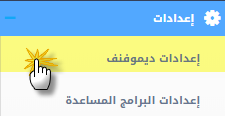
3. ستظهر لك قائمة قم باختيار ( خيارات الحماية والأمان ) كما بالصورة التالية:
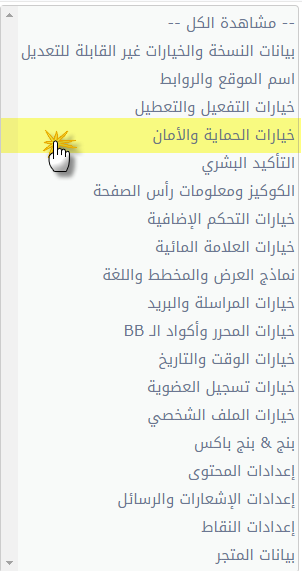
ستظهر لك الخيارات الخاصة بهذه الإعدادات ،كما بالصورة التالية:
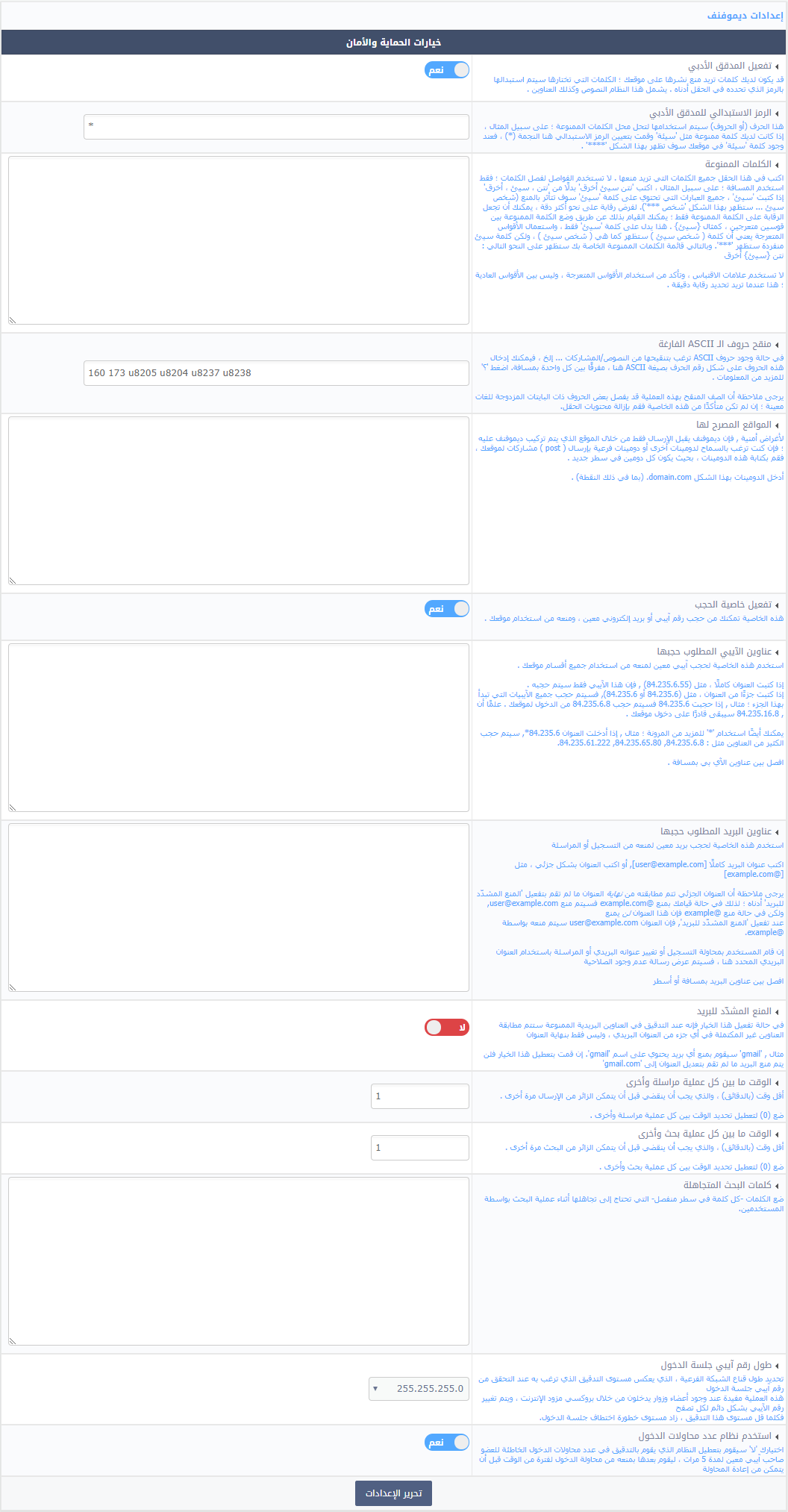
• تفعيل المدقق الأدبي : في بعض الأحيان يكون لديك كلمات تود منع ظهورها في الموقع الخاص بك ؛ هنا يتم اختيار تفعيل أو تعطيل هذه الميزة .
• الرمز الاستبدالي للمدقق الأدبي : في هذه الخانة يمكنك وضع الرمز الذي سوف يظهر مكان الكلمة الممنوعة .
• الكلمات الممنوعة : في هذه الخانة يتم إدخال الكلمات الممنوعة ، ولابد أن يتم الفصل بينها بالمسافات أو الأسطر ؛ لا تستخدم الفواصل في هذه الخانة . فمثلًا : إذا كتبت ( سيئ ) ، فجميع العبارات التي تحتوي على كلمة ( سيئ ) سوف تتأثر بالمنع مثل ( شخص سييء ) ستظهر بهذا الشكل ( شخص *** ) . لفرض رقابة على نحو أكثر دقة يمكنك أن تجعل الرقابة على الكلمة الممنوعة فقط ، وذلك عن طريق وضع الكلمة الممنوعة بين قوسين متعرجين ، كمثال {سيئ} ، فهذا يدل على أن كلمة ( سيئ ) مع استعمال الأقواس المتعرجة تعني أن ( شخص سييء ) ستظهر كما هي ( شخص سييء ) ، ولكن كلمة سييء منفردة ستظهر *** . وبالتالي قائمة الكلمات الممنوعة الخاصة بك ستظهر على النحو التالي : ( نتن {سيئ} أخرق ) .
• منقح حروف الـ ASCII الفارغة : هذا الخيار يسمح لك في حالة وجود حروف ASCII ترغب بتنقيحها من النصوص ، والمشاركات ، ... إلخ . فيمكنك إدخال هذه الحروف على شكل رقم الحرف بصيغة ASCII هنا مفرقًا بين كل اثنين بمسافة.
• المواقع المصرح لها : لأغراض أمنية فإن ديموفنف تقبل الإرسال فقط من خلال الموقع الذي يتم تركيب ديموفنف عليه . فإن كنت ترغب بالسماح لدومينات أخرى أو دومينات فرعية بإرسال مشاركات لموقعك ، قم بكتابة هذه الدومينات بسطر جديد . أدخل الدومينات بهذا الشكل "domain.com." بما في ذلك النقطة .
• تفعيل خاصية الحجب : يمكنك من خلال هذا الخيار تفعيل أو تعطيل خاصية الحجب لآي بي أو بريد إلكتروني معين .
• عناوين الآيبي المطلوب حجبها : هنا يتم إدخال الأي بي المطلوب حجبه ومنعه من استخدام جميع أقسام موقعك ، ولابد أن يتم الفصل بين عناوين الاي بي بمسافة .
• عناوين البريد المطلوب حجبها : في هذه الخانة يمكنك إدخال عناوين البريد الإلكتروني المطلوب حجبها . في حالة كتابة البريد الإلكتروني كاملًا سوف يتم حجب البريد فقط دون حجب امتداد مزود خدمة البريد ، وفي حالة الرغبة في حجب مزود الخدمة نفسه يتم كتابة النطاق هكذا " example.com@ " .
• المنع المشدّد للبريد : عند تفعيل هذا الخيار فإنه عند التدقيق في العناوين البريدية الممنوعة ستتم مطابقة العناوين الغير مكتملة في أي جزء من العنوان البريدي وليس فقط بنهاية العنوان مثال 'gmail' سيقوم بمنع أي بريد يحتوي على اسم 'gmail' ، إن قمت بتعطيل هذا الخيار فإنه لن يتم منع البريد مالم تقم بتعديل العنوان إلى 'gmail.com' .
• الوقت بين كل عملية مراسلة وأخرى : هو عبارة عن الوقت بين كل عملية إرسال وأخري في الموقع ، ولابد أن يكتب بالدقائق ، وفي حالة رغبة الزائر في الإرسال مرة أخرى سوف تظهر له رسالة بالانتظار . ضع صفرًا ( 0 ) لتعطيل هذه الخاصية .
• الوقت بين كل عملية بحث وأخرى : هو عبارة عن الوقت بين كل عملية بحث وأخرى لزائر الموقع ، ويتم إدخالها بالدقائق ، وفي حالة البحث قبل انتهاء المدة سوف تظهر له رسالة انتظار . ضع صفرًا ( 0 ) لتعطيل هذه الخاصية .
• كلمات البحث المتجاهلة : يمكنك من وضع الكلمات التي ترغب بأن يتجاهلها النظام أثناء عملية البحث من خلال المستخدمين .
• طول رقم آي بي جلسة الدخول : تحديد طول قناع الشبكة الفرعية الذي يعكس مستوى التدقيق الذي ترغب به عند التحقق من رقم آي بي جلسة الدخول . هذه العملية مفيدة عند وجود أعضاء وزوار يدخلون من خلال بروكسي مزود الإنترنت ، ويتم تغيير رقم الآي بي بشكل دائم لكل تصفح . كلما قل مستوى هذا التدقيق ، كلما زاد مستوى خطورة اختطاف جلسة الدخول .
• استخدام نظام عدد محاولات الدخول : اختيارك ( لا ) سيقوم بتعطيل النظام الذي يقوم بالتدقيق في عدد محاولات الدخول الخاطئة للعضو صاحب آي بي معين لـ 5 مرات ، ليقوم بعدها بمنعه من محاولة الدخول لفترة من الزمن قبل أن يتمكن من إعادة المحاولة .
 يرجى الانتظار ...
يرجى الانتظار ...








